Włącz przekierowanie portów dla D-Link DIR-612
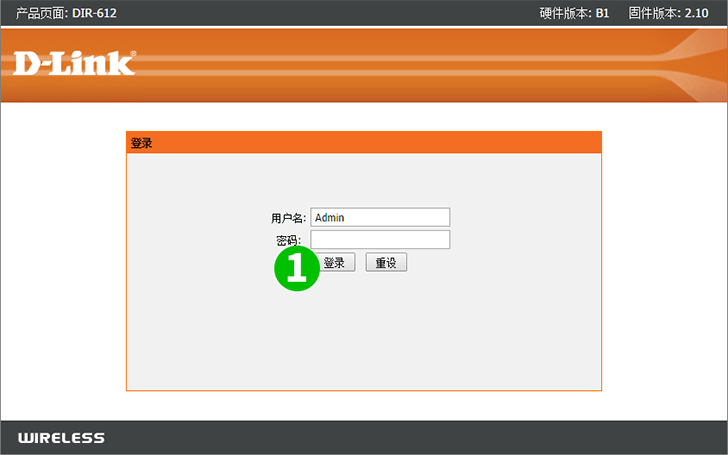
1 Wprowadź adres IP routera do paska adresu przeglądarki internetowej i zaloguj się jako administrator (jeśli jest to twój pierwszy login, możesz po prostu kliknąć „Zaloguj się”):
Domyślny adres IP: 192.168.0.1
Domyślna nazwa użytkownika: Admin
Domyślne hasło: brak (pozostaw puste)
Te informacje można również znaleźć na etykiecie na dole routera.
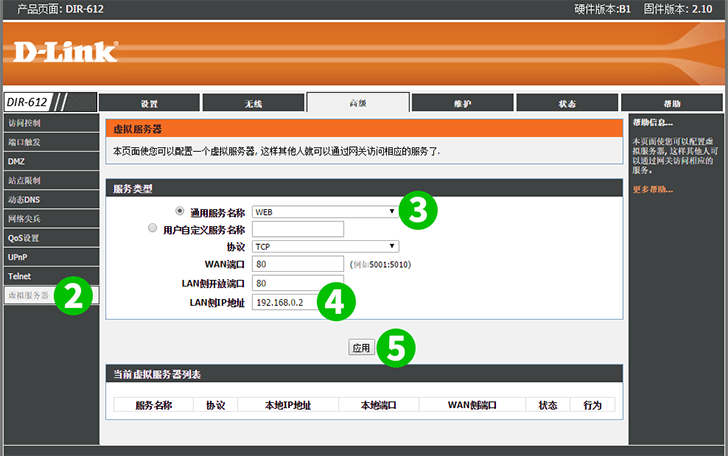
2 Router używa „serwera wirtualnego” zamiast „przekierowania portów”.
Wpisz to na pasku adresu przeglądarki internetowej: http://192.168.0.1/virtualSrv.htm
(Należy zmienić „192.168.0.1” na prawidłowy adres IP routera, jeśli router nie używa domyślnego.)
3 Wybierz „WEB” z rozwijanej listy
4 Wpisz adres IP komputera z systemem cFos Personal Net w polu „Adres IP”
5 Kliknij „Zastosuj”
6 Jeśli to nie działa, po prostu zrestartuj router i poczekaj, aż wróci do trybu online
Przekierowanie portów jest teraz skonfigurowane dla twojego komputera!
Włącz przekierowanie portów dla D-Link DIR-612
Instrukcje dotyczące aktywacji przekierowania portów dla D-Link DIR-612